- FireTV Installation
- Apple TV/Mobile
- Android TV/Mobile
- Smart TV
- Windows
- Download Codes
So richten Sie IPTV auf dem Fire TV Stick ein:
- Nach dem Kauf Ihres IPTV-Abonnement bei IPTVHafen.org, gehen Sie auf dem Startbildschirm zu Suchen.
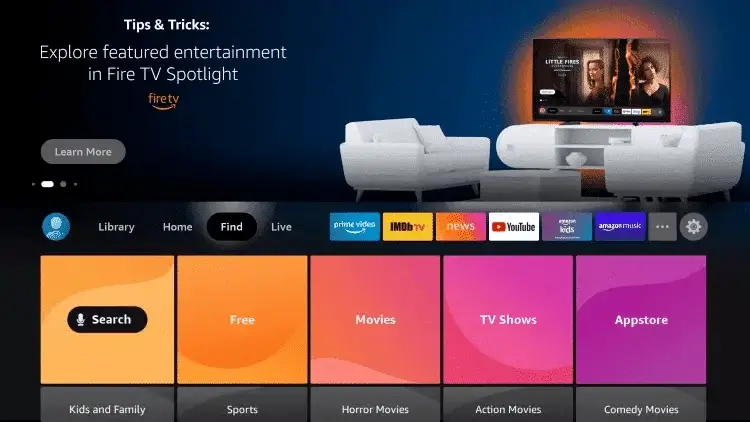
- Suchen und wählen Sie Downloader aus.
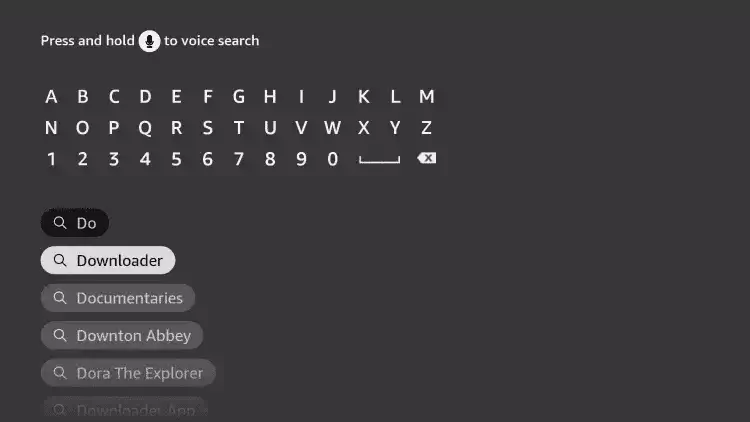
- Klicken Sie auf Herunterladen und danach auf Öffnen.
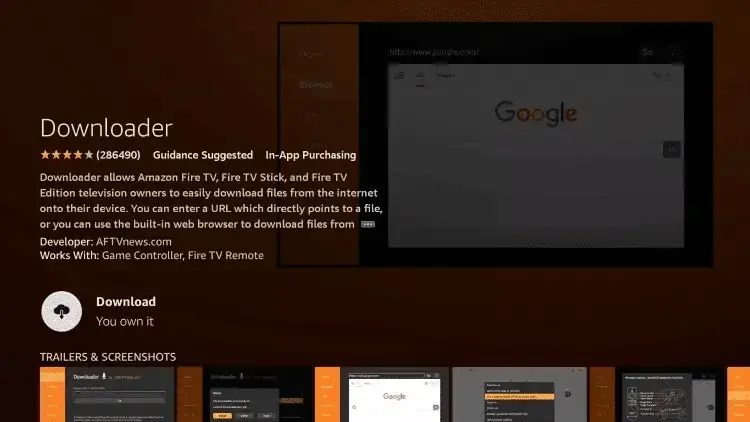
- Starten Sie den Downloader und klicken Sie auf Zulassen.
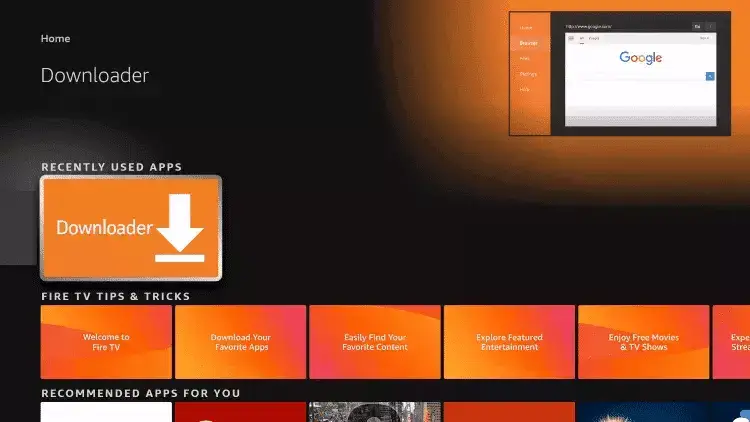
- Geben Sie den Download-Code ein und klicken Sie auf Los.
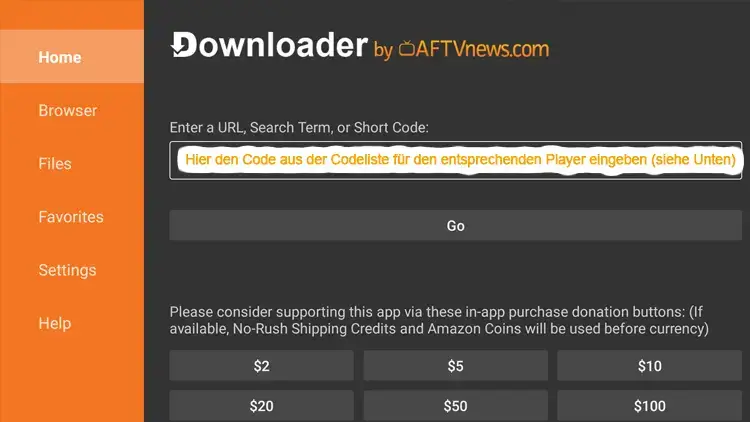
In manchen Fällen kann es sein, dass auf neueren Fire TV Sticks das Herunterladen unbekannter Quellen erlaubt werden muss. Dazu benötigen Sie die Entwickleroptionen.
1. Einstellungen öffnen: Gehen Sie auf Ihrem Fire TV Stick zu den Einstellungen (Zahnradsymbol).
2. Entwickleroptionen aktivieren: Navigieren Sie zu Mein Fire TV > Info. Markieren Sie Fire TV Stick und drücken Sie siebenmal die Auswahl-Taste. Eine Erfolgsmeldung erscheint.
3. Zurück-Taste drücken: Jetzt sind die Entwickleroptionen sichtbar.
4. Unbekannte Quellen zulassen: Gehen Sie in die Entwickleroptionen und aktivieren Sie Apps unbekannter Herkunft.
So richten Sie IPTV auf Apple/iOS ein:
- Gehen Sie zum App Store
 auf Ihrem Apple TV.
auf Ihrem Apple TV. - Suchen Sie nach der App Snappier IPTV, IPTV Smart Player oder IPTVX.
- Wählen Sie „Laden“ und installieren Sie die App direkt aus dem App Store auf Ihrem Apple TV oder Mobilgerät.
Es besteht auch die Möglichkeit, alternative Apps zu verwenden, mit denen Sie bereits vertraut sind und die ebenfalls IPTV unterstützen.
So richten Sie IPTV auf Android ein:
Die Einrichtung auf Android ist ähnlich wie bei einem Fire TV Stick. Alternativ können Sie in unserer Download Code Sektion auch direkte Links zu den APKs finden:
- Installieren Sie die App und starten Sie sie.
- Melden Sie sich mit Ihren Zugangsdaten an (Benutzername, Passwort, Portal-URL).
So richten Sie IPTV auf dem Smart TV ein:
- Öffnen Sie den Samsung Apps Store auf Ihrem Tizen TV.
- Navigieren Sie zur Videokategorie oder verwenden Sie die Suchfunktion, um die App Smart IPTV
 zu finden.
zu finden. - Wählen Sie die App aus und klicken Sie auf Installieren, um die App herunterzuladen.
- Nach der Installation können Sie die App direkt über den Home-Bildschirm öffnen.
Manuelle Installation auf Tizen TVs (2015-2018) und Android TV:
- Entpacken Sie die Inhalte der folgenden Tizen-Widget-Datei und kopieren Sie sie ins Hauptverzeichnis des USB-Laufwerks (FAT32-Format).
- Stecken Sie das USB-Laufwerk in den USB-Anschluss Ihres TVs.
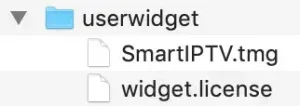
- Stellen Sie sicher, dass das Verzeichnis userwidget im Hauptverzeichnis des USB-Laufwerks vorhanden ist.
- Die Anwendung erscheint dann im Mein Apps-Bildschirm zusammen mit anderen Apps.
- Sie können das USB-Laufwerk (außer bei J-Serie) nach der Installation wieder entfernen.
Neben der Smart IPTV-App können Sie auch andere IPTV-Player wie IPTV Smarters Pro auf Ihrem Smart TV verwenden. Hier ist eine kurze Anleitung zur Installation von IPTV Smarters Pro:
So richten Sie IPTV auf Windows ein:
- Für Windows: Laden Sie die Datei herunter und installieren Sie die Anwendung IPTV Smarters Pro.
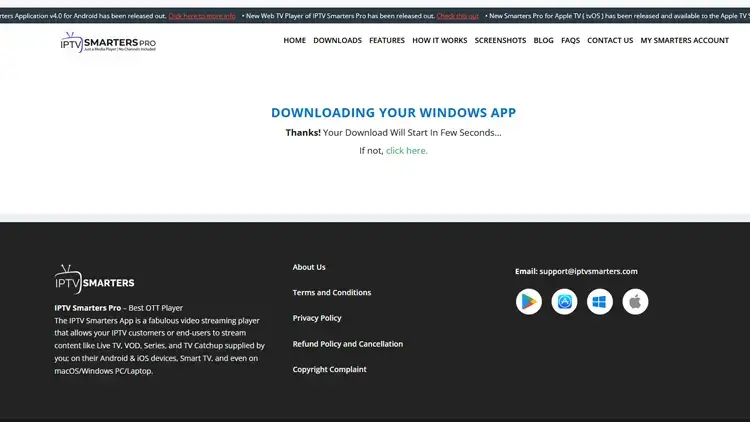
- Melden Sie sich in der Anwendung mit Ihren Abonnement-Daten von IPTVHafen an.
